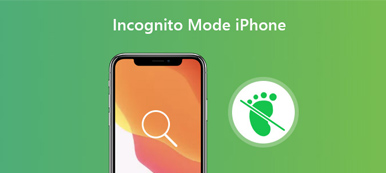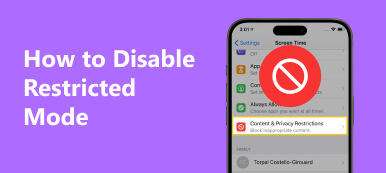在 iPhone 上收到垃圾电话和短信无疑是令人讨厌的。 好消息是 iPhone 提供了一些简单的解决方案来停止接听不需要的电话。 这篇文章讲述了三种有效的方法 在 iPhone 上阻止垃圾电话.
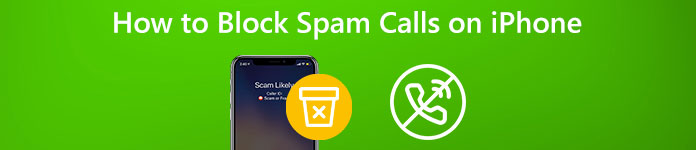
- 第 1 部分。阻止来自最近的垃圾邮件呼叫
- 第 2 部分。 在 iPhone 上检测和静音垃圾邮件呼叫
- 第 3 部分。 从消息中摆脱 iPhone 上的垃圾邮件呼叫
- 第 4 部分。 如何在 iPhone 上阻止垃圾邮件的常见问题解答
第 1 部分。 如何停止在 iPhone 上收到来自最近通话的垃圾邮件电话
收到垃圾电话后,您可以阻止它并阻止来电者再次给您打电话或发消息 近期]. 您可以按照以下步骤轻松阻止 iPhone 上的骚扰电话。
步骤1解锁您的iPhone并打开 电话 应用程式。 点按 近期] 在底部屏幕上显示您的通话记录。 找到骚扰电话并点击 资讯 号码旁边的按钮。
步骤1敲打 阻止此来电 停止收到来自此来电者的骚扰电话。 此操作将永久停止来自该联系人的垃圾邮件呼叫。 你需要点击 阻止联系人 按钮以确认您的操作。
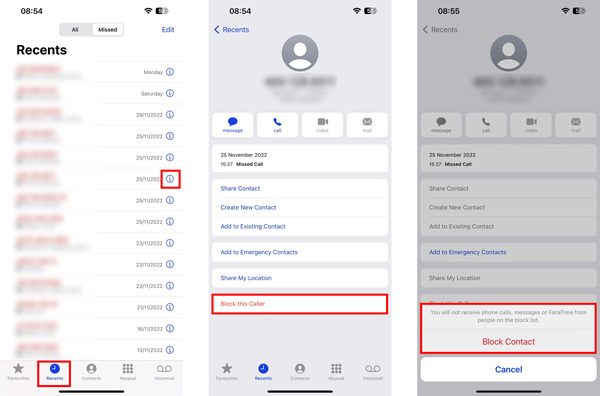
恢复已删除和丢失的 iOS 文件的最佳 iPhone 数据恢复
iPhone数据恢复 专为从 iPhone、iPad 或 iPod touch 中挽救错误删除和丢失的 iOS 文件而设计。 它支持不同的数据丢失情况。 您应该在您的设备上免费下载它以保护您的宝贵数据。

4,000,000+ 下载

第 2 部分。使用 Silence Unknown Callers 检测和阻止 iPhone 上的垃圾邮件呼叫
iPhone 有一个内置的 沉默未知的来电者 功能来阻止不需要的电话。 在运行 iOS 13 或更高版本的 iPhone 上,您可以轻松打开静音未知来电以消除垃圾电话。 此功能可以有效避免接到陌生人的电话。
步骤1打开 个人设置 iPhone 上的应用程序。 向下滚动找到 电话 然后选择它。
步骤2在电话的主界面中,您应该选择 沉默未知的来电者 选项。 现在您可以将其滑块切换到 On 启用它的位置。
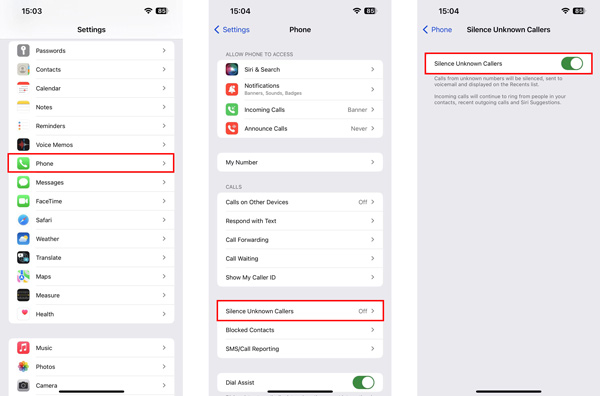
开启静音未知来电后,所有未知来电都将被静音。 这些电话将直接发送到语音信箱。 您可以从 近期] 列表。 为确保接听所有重要电话,您应确保已在 iPhone 上保存所有必要的联系人。
第 3 部分。 如何从消息中阻止 iPhone 上的垃圾邮件呼叫
- 收件箱 iPhone 上的应用程序带有 过滤未知发件人 功能让您永久停止在 iPhone 上收到垃圾电话和短信。 您可以使用它来阻止呼叫者并防止在他们呼叫或发送消息时收到通知。
要在 iPhone 上启用过滤未知发件人功能,您可以打开 个人设置 应用,选择 收件箱,然后向下滚动以找到 过滤未知发件人 并打开它。 你可以点击 封锁的联络人 查看和编辑您已阻止的来电者。
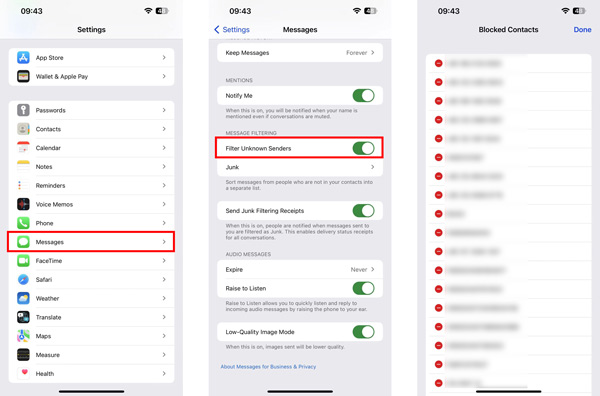 相关:
相关:第 4 部分。 如何在 iPhone 上阻止垃圾邮件的常见问题解答
问题 1. 在 iPhone 上哪里可以管理我被屏蔽的联系人?
您可以转到“设置”应用中的“电话”选项,然后选择“已阻止的联系人”来查看 iPhone 上被阻止的联系人。 然后点击右上角的编辑来管理它们。
问题 2. 什么是最好的 iPhone 垃圾电话拦截器应用程序来阻止不需要的电话?
您可以在 App Store 中轻松找到许多相关的垃圾邮件拦截器应用程序。 您可以检查和比较它们的基本功能,并使用您喜欢的功能来摆脱 iPhone 上的垃圾电话。 RoboKiller 和 Mr. Number 等一些流行的应用程序可以自动阻止不需要的电话。 但他们中的大多数都会对垃圾邮件拦截服务收取月费或年费。
问题 3. 如何在 iPhone 上打开“请勿打扰”?
您可以启用“请勿打扰”功能以静音垃圾电话和信息。 您可以在“设置”应用中轻松访问它。 在某些新的 iOS 版本中,您可能会看到 专注于 选项。 您可以点击它,然后轻松打开“请勿打扰”。 您可以允许来自您的联系人或收藏夹的呼叫并阻止所有其他呼叫。
结语
许多解决方案可以帮助您 在 iPhone 上阻止垃圾电话. 在您购买垃圾邮件拦截器应用程序之前,请尝试使用 iOS 中的三种内置方式来应对机器人电话、诈骗者、烦人的未经请求的短信等。